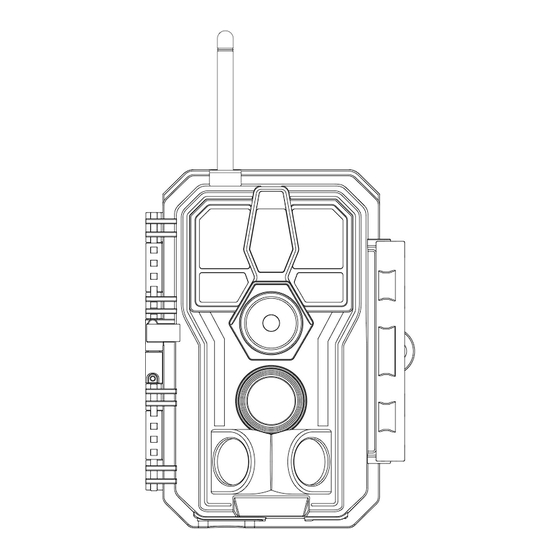
Summary of Contents for GardePro X50 MAX
- Page 1 TRAIL CAMERA X50 MAX INSTRUCTION MANUAL V1.0 Applicable for Models: X50MB, X50MC, X50MD...
- Page 2 Congratulations on your purchase of one of the best trail cameras on the market! We appreciate your business and want to earn your trust. Please refer to the notes below and the instructions in this manual to ensure that you are completely satisfied with this product.
-
Page 3: Table Of Contents
6.1. OFF Mode ..............8 6.2. ON Mode ..............8 6.3. SURVEILLANCE Mode ..........9 7. CELLULAR CONNECTION ..........9 7.1. Download GardePro Mobile App ......9 7.2. Add Your Camera ........... 10 7.3. Login Your Account ..........10 7.4. Activate Camera ............. 11 7.5. - Page 4 6.2. ON-Modus ...............37 6.3. ÜBERWACHUNGS-Modus ........37 7. MOBILFUNK VERBINDUNG ..........38 7.1. Laden Sie die App "GardePro Mobile" herunter ..38 7.2. Ihre Kamera hinzufügen ......... 38 7.3. Melden Sie sich bei Ihrem Konto an ....... 38 7.4. Kamera aktivieren ...........40 7.5.
-
Page 5: In The Box
Remove batteries when the camera is NOT in use. 2.2. About Camera Storage The X50 Max camera comes with a built-in memory card. Storage capacity varies from models. The model X50MB has 32GB of storage, X50MC has 64GB of storage, and X50MD has 128GB of storage. -
Page 6: Introduction
3. INTRODUCTION 3.1. About the Camera The GardePro X50 Max is a new generation of 4G LTE cellular trail camera. The camera has a built-in cellular module, allows you remotely connect and operate the camera through a dedicated app ("GardePro Mobile"). The camera will send pictures to cell phone according to the Transfer Schedule specified in the app. -
Page 7: Parts And Controls
built-in 2.4-inch color screen, easy to program, review pictures and videos on the screen. 3 working modes - Motion detection, Time lapse and Hybrid. Fast trigger time approx. 0.1~0.5 seconds (pre-activated technology with 3 PIR sensors designed), Fast recovery time of less than 0.5 seconds, Long trigger distance up to 90ft. - Page 8 Antenna Light Sensor IR LEDs Indicator Optics Lens Lock Hole Central Lock PIR Lens Buckle Side Side PIR Lens PIR Lens Figure 1: Front View Install the antenna: The antenna is placed in the accessory slot of the package box. Please screw the antenna into the mounting base on the top of the camera and securely tighten it (Figure 1).
- Page 9 Tripod Base 1/4" - 20 DC 12V/1A Microphone Plug 5.5x2.1mm Type-C USB Port Figure 2: Bottom View The camera has one security cable hole and two strap holes on the back. The strap can be put through the strap holes and fastened securely around a tree trunk by pulling the end of the strap firmly (Figure 3).
- Page 10 Battery Color Compartment Screen and Cover Operation Buttons Nano-SIM Card Figure 4: Inside View and Preinstalled SIM card Surveillance Mode Power Switch Figure 5: Operation Buttons A power switch is used to power on (ON mode) or off the camera (OFF mode). A START button is used to quickly make the camera into the surveillance mode (motion detection) or time lapse per your settings (Figure 5).
-
Page 11: Installing The Batteries
5. INSTALLING THE BATTERIES The Nano-SIM card is preinstalled, please don’t remove it. Before you begin learning how to use your camera, you will first need to install 8 AA batteries. Although that may only take you a minute, there are some important notes about batteries you should be aware of, so please take the time to read the following directions and cautions: After opening the cover of the battery compartment, you will... -
Page 12: The Off, On, And Surveillance Modes
6. THE OFF, ON, AND SURVEILLANCE MODES The camera has three basic operational modes: OFF mode: Power switch in the OFF position (The camera is powered off). ON mode: Power switch in the ON position (The camera is powered on and its screen is on). -
Page 13: Surveillance Mode
TIP: You can press the START button again to wake up the camera and reprogram your camera if required. 7. CELLULAR CONNECTION 7.1. Download GardePro Mobile App Before using the cellular functionality, please download the 'GardePro Mobile' app. -
Page 14: Add Your Camera
NOTES: The screenshots shown in this section are indicative only. The actual diagram on different versions of app, iOS and Android may differ. During the use of the app, please grant the app access to storage, location, camera and local network (if on iOS14 or later) of your device. -
Page 15: Activate Camera
Figure 8: Selecting Your Region (select "Germany” if in Germany) Note: Once you have signed up, the next time you log in, or if you forget your password and need to update your password, please make sure that the selected region is correct. Input your email, read and accept the Privacy Agreement. - Page 16 camera to scan QR code, please allow it to complete the process. At the final step of Quick Start, go to the "Activation Code" in the camera MENU settings, scan the QR code with the app. Once scanned, the camera starts activating the SIM card, you can press MENU to exit.
- Page 17 Table 1 - Camera network icons Category Icon Description No SIM card detected. The camera is searching for available cellular network. No cellular network service available. Cellular "4G" indicates the camera is using 4G Signal cellular network, it may automatically change to "3G"...
-
Page 18: App Navigation
In the app, once device is activated, the orange bar on the app will turn into a green bar (Figure 10- 11). Figure 10: Activating Figure 11: Activated The ID "864977049769601" (cellular ID, just for example) will turn into your camera name (e.g. you have programmed your camera name as "JOHN"). -
Page 19: Get The First Picture
Display or program camera settings, such as mode, Settings picture quality etc. Review or download the pictures or videos the Gallery camera has taken. 7.6. Get the First Picture After you successfully activate the camera, you would like to get the first picture from the camera: Open the app, go to Settings Tab, toggle Transfer on Each ... -
Page 20: Advanced Settings
8. ADVANCED SETTINGS The trail camera comes with preset manufacturer settings. You can change the settings to meet your requirements. Once the camera screen is on, press MENU key to enter/exit the menu. Press the UP/DOWN key to move the marker, Press the LEFT/RIGHT key to change the setting, and press the OK key to confirm the change. - Page 21 Signal, SIM, Network, Name, PIN, ICCID, IMSI, APN, PDP etc. Selecting On, the cellular network will Transfer send picture to phone after each capture on Each by the camera. IMPORTANT Note: Enabling it will significantly consume Capture: battery power due to frequent uploads. On/Off Set it to Off in most cases.
- Page 22 Quality 24MP Higher resolution produces better quality 16MP photos, but creates larger files that take more of the memory card capacity. Larger files require longer time to write to the memory card, which will slightly slow the shutter speed. Photo Select the number of photos taken in 01, 02, 03 Burst...
- Page 23 many redundant images. Note: This option is invalid if Mode is set as "Time Lapse". Select the sensitivity of the PIR sensor. Temperature affects the sensitivity. The High setting is suitable when you want to High, capture distant objects or capture more, Medium Sensitivity and the Low setting is good for less false...
- Page 24 interval, regardless of whether the PIR sensor has detected any game. This is helpful when observing cold-blooded animals like snakes, or the process of flowering, etc. Note: This option is invalid if Mode is set as "Motion Detection". Selecting On to set a specific working time period for your camera in Time Lapse mode or Hybrid mode.
- Page 25 multi-camera users identify the location when reviewing the photos. Select On to show date, time, temperature, Info Strip moon phase on each capture. Selecting On option will cause the oldest files to be overwritten with new captures when the memory card reaches its Loop Recording capacity.
-
Page 26: Mounting And Positioning
9. MOUNTING AND POSITIONING 9.1. Mounting After you've set up the camera's parameters to your personal preferences at home, you're ready to take it outside. When setting up the camera for scouting game or other outdoor applications, you must be sure to mount it in place correctly and securely. -
Page 27: Sensing Angle And Distance Test
Figure 12: Mounting the Camera 9.2. Sensing Angle and Distance Test In order to test whether the camera can effectively monitor the area you choose, this test is recommended to check the sensing angle and monitoring distance of the camera. To perform the test: Switch the camera to the ON mode. -
Page 28: Starting
view is 60°. Each of the side sensors has a 30° angle of view, which is only used to pre-activate the camera and accelerate the triggering speed, there is no RED light blinking whatever each of the side sensors detects motions.) In these sensing tests, the camera will take pictures once ... -
Page 29: Review Photos Or Videos
(2) If you set the camera’s working mode as "Time Lapse" in the menu, the camera will be ready to go into "Time Lapse" mode soon after the START button is pressed, and then will take images periodically according to your preset "Timelapse Interval" parameter, regardless of the settings "Detection Delay". - Page 30 Working Mode Motion detection, Time lapse or Hybrid Max. Pixel Size 32MP Optics Lens f/1.6, FOV=70°, Auto IR-Cut IR Flash 100ft LCD Screen 2.4" Color screen Capacity varies from models: X50MB with 32GB storage, Memory X50MC with 64GB storage, X50MD with 128GB storage Picture Resolution 32MP, 24MP, 16MP, 8MP, 4MP 2304 x 1296P@20fps (16:9),...
-
Page 31: Troubleshooting
Camera Name 4-Character (A-Z, 0-9) Time Lapse Interval 3 Seconds ~ 24 Hours Power Supply 8x1.5V AA Batteries (not included) Stand-by Time 8 Months in Stand-by Auto Stand-by (Surveillance mode) in 3 Auto Stand-by minutes while no operation in ON mode 8V - Low Battery (Batteries die) Low Battery 9V - Night vision is unavailable in low... - Page 32 get the best night image, please remove close-up obstacles (such as walls or tree trunks) in front of the camera as possible, or adjust the installation position of your camera to avoid these obstacles (Figure 13) Figure 13: Avoid close-up obstacles in front of the camera If your unit is still having trouble, please contact us, providing us with your order number, or check the website to determine that you are using the latest firmware and app.
-
Page 33: Inhalt Der Box
1. INHALT DER BOX 1 x Wildkamera, 1 x Befestigungsgurt, 1 x Antenne, 1 x SIM Karte, 1 x Benutzerhandbuch, 1 x Typ-C-USB-Kabel Hinweis: Batterien sind nicht enthalten (vom Benutzer bereitgestellt). 2. WICHTIGE ANMERKUNG 2.1. Über Batterien Es sind acht (8) 1,5 V AA Alkaline- oder Lithium-Batterien erforderlich. -
Page 34: Einführung
SIM-Karten untereinander aus. 3. EINFÜHRUNG 3.1. Über Die Kamera Die GardePro X50 Max ist eine neue Generation von 4G LTE-Mobilfunk-Jagdkameras. Die Kamera verfügt über ein integriertes Mobilfunkmodul, mit dem Sie die Kamera über eine dedizierte app ("GardePro Mobile") aus der Ferne verbinden und bedienen können. -
Page 35: Komponenten Und Kontrollen
menschliche und tierische Augen). 70° Weitwinkel. Leicht zu bedienen/programmieren mit gut gestalteten Bedientasten eingebautem 2,4-Zoll-LCD-Farbbildschirm, auf dem Sie die Bilder und Videos leicht ansehen können. 3 Arbeitsmodi – Bewegungserkennung, Zeitraffer und Hybrid. Eine beeindruckende Auslösereaktionszeit von ca. 0,1-0,5 ... - Page 36 Antenne Licht IR LEDs Sensor Indikator Optische Linse Verriege- lungsloch Zentrale Verschluss Linse Seitliche Seitliche Linse Linse Abb. 1: Vorderansicht Installieren der Antenne: Die Antenne befindet sich im Zubehörschlitz auf der rechten Seite der Verpackungsbox. Bitte installieren Sie es in der Schraubenbasis oben an der Kamera und ziehen Sie es fest (Abb.
- Page 37 Die Kamera bietet die folgenden Anschlüsse für externe Geräte: Typ-C-USB-Anschluss und Gleichstromsteckplatz usw. (Abb.2). Stativgewinde 1/4" - 20 DC 12V/1A Mikrofon Stecker 5.5x2.1mm Typ-C-USB Abb. 2: Ansicht von unten Anschluss Die Kamera hat ein Loch für das Sicherheitskabel und zwei Gurtlöcher auf der Rückseite.
- Page 38 Der integrierte 2,4-Zoll-LCD-Bildschirm der Kamera kann zum Betrachten von Bildern oder Videos und zur Anzeige des Menüs dienen. Das einzigartige Tastaturdesign ermöglicht eine einfache Programmierung und Bedienung. 8 AA-Batterien werden unterstützt (Abb. 4). Farbiger Bildschirm Batteriefach Deckel Tasten zur Bedienung Nano-SIM -Karte Abb.
-
Page 39: Batterien Einlegen
oder Zeitraffer gemäß Ihren Einstellungen (Abb.5). Wenn sich die Kamera im Überwachungsmodus befindet, drücken Sie die START-Taste, um die Kamera aufzuwecken. 5. BATTERIEN EINLEGEN Die Nano-SIM-Karte ist vorinstalliert, bitte nicht entfernen. Bevor Sie mit der Bedienung Ihrer Kamera beginnen, müssen Sie zunächst einen Satz Batterien einsetzen. -
Page 40: On-, Off- Und Überwachungs-Modus
Abb. 6: Installieren der Batterien 6. ON-, OFF- UND ÜBERWACHUNGS-Modus Die Kamera hat drei wesentliche Betriebsmodi: OFF-Modus: Schalter in der Position OFF (Die Kamera ist ausgeschaltet). ON-Modus: Schalter in der Position ON (Die Kamera ist eingeschaltet). ÜBERWACHUNGS-Modus : Wenn Kamera ... -
Page 41: On-Modus
die Kamera für längere Zeit nicht benutzt wird. 6.2. ON-Modus Im ON-Modus können Sie die Einstellungen der Kamera mit Hilfe des eingebauten Bildschirms überprüfen und ändern. Diese Einstellungen, die Sie durch Drücken der MENU-Taste im Menü finden, ermöglichen Ihnen die Änderung der Foto- oder Videoauflösung, des Intervalls zwischen den Fotos, das Einschalten des Zeitstempels usw. -
Page 42: Mobilfunk Verbindung
TIPP: Sie können bei Bedarf die START-Taste erneut drücken, um die Kamera aufzuwecken und neu zu programmieren. 7. MOBILFUNK VERBINDUNG 7.1. Laden Sie die App "GardePro Mobile" herunter Vor der Verwendung der Mobilfunk-Funktionalität laden Sie bitte die "GardePro Mobile" app herunter. - Page 43 Bitte geben Sie Ihr Konto und Ihr Passwort ein, um sich anzumelden. Wenn Sie zum ersten Mal eine Mobilfunkkamera verwenden und kein Konto haben, wählen Sie bitte Ihr Region aus, in dem die Kamera anwendbar ist, und tippen Sie dann auf "Registrieren", um ein neues Konto zu erstellen (Abb.8).
-
Page 44: Kamera Aktivieren
den Code und geben Sie ihn im nächsten Dialog ein. 7.4. Kamera aktivieren Nachdem Sie sich in Ihrem Konto angemeldet haben, stellen Sie bitte sicher, dass sich Ihre Kamera in Ihrer Nähe befindet und sich im ON-Modus befindet. Bitte befolgen Sie die "Schnellstart"-Anweisungen (Schritte), die in der app angezeigt werden, um das Mobilfunknetz Ihrer Kamera zu konfigurieren. - Page 45 Warten Sie, bis das Mobiltelefon verbunden und das Gerät aktiviert ist (bis die folgenden Symbole in der oberen Leiste des Kamerabildschirms angezeigt werden). Während der Aktivierung gibt es Symbole, die den Mobilfunk Status anzeigen (Tabelle 1): Tabelle 1 - Kamera Netzwerk Symbole Kategorie Symbol Beschreibung...
-
Page 46: App Navigation
Mobilfunknetz wurde erfolgreich verbunden. Die Kamera ist nicht aktiviert. Die Kamera und die SIM-Karte stimmen nicht überein (z. B. war die Kamera Gerät- zuvor mit einer anderen SIM-Karte eaktivierung verbunden). Die Kamera wurde erfolgreich aktiviert. In der app verwandelt sich der orangefarbene Balken in der app nach der Aktivierung des Geräts in einen grünen Balken (Abb. -
Page 47: Holen Sie Sich Das Erste Bild
Tabelle 2 - App Navigation Tabulator Beschreibung Listenstatus Ihres aktuellen Datentarifs, z.B. insgesamt verbleibende effektive Tage und Plan verbleibende Datenmenge für diesen Zyklus. Sie können einen neuen Plan bestellen oder HD-Fotos und -Videos auf Anfrage bestellen. Kamerastatus, einschließlich Batteriestand, Speicherkartenkapazität und verwendete Größe, Temperatur im Inneren der Kamera, Anzahl der Status auf der Speicherkarte gespeicherten Fotos und... -
Page 48: Foto Oder Video Ansehen
Drücken Sie die START-Taste und warten Sie, bis die Kamera in den Überwachungsmodus wechselt. Machen Sie Bewegungen vor der Kamera. Überprüfen Sie die Registerkarte Galerie in der app. In der Regel erhalten Sie in wenigen Minuten das Bild von der Kamera. - Page 49 Vergessen Sie nicht, die OK-Taste zu drücken, um die Änderung zu speichern. Andernfalls wird Ihre neue Einstellung nicht gespeichert. Außerdem können Sie Ihre Kamera in der app programmieren. Alle über programmierten Hinweis: Kameraeinstellungen werden erst beim nächsten "Mobilfunkübertragung"-Zyklus wirksam. Nachdem Einstellung wirksam wurde, verschwindet der orangefarbene Balken links neben den geänderten Einstellungen.
- Page 50 Details zu Mobilfunkmodem und Netzwerk, wie Adapter, IMEI, Mobilfunk Konfigurieren, Status, Signal, SIM, Infos Netzwerk, Name, PIN, ICCID, IMSI, APN, PDP usw. Wenn Sie Ein auswählen, sendet das Mobilfunknetz nach jeder Aufnahme Übertragun durch die Kamera ein Bild an das g nach Telefon.
- Page 51 Kamera in regelmäßigen Abständen Fotos oder Videos auf, je nach von Ihnen vorgenommenen Einstellungen des "Zeitrafferintervalls". Der "Hybrid" modus umfasst beide oben genannten. Foto Foto oder Auswahl zwischen Standfotos und Video Video Videoaufnahmen. Foto+Video Wählen Sie die gewünschte Auflösung für Standbilder aus. Eine höhere Auflösung erzeugt qualitativ 32MP bessere Fotos, führt jedoch zu...
- Page 52 Optional Hinweis: Es wird dringend von 3 empfohlen, die Nacht Videolänge auf Sekunden weniger als 30 Sekunden einzustellen, bis 5 da die IR-LEDs mehr Batteriestrom Minuten. verbrauchen. Bei eingeschaltetem Mobilfunk ist die Videolänge auf max. 10 Sekunden. Wenn Sie EIN wählen, wird das Video Sound Video mit Ton aufgenommen.
- Page 53 die Umgebungstemperatur warm ist oder Sie ein entferntes Objekt erfassen oder mehr aufnehmen möchten, und die niedrige Einstellung ist gut für weniger Fehlauslöser. Hinweis: Diese Option ist ungültig, wenn der Modus auf "Zeitraffer" eingestellt ist. Bei der Auswahl von EIN werden die seitlichen Bewegungssensoren aktiviert.
- Page 54 Legen Sie die früheste Aufnahmezeit fest, nachdem der Zeitraffer- oder Erste Hybrid modus aktiviert wurde. Wenn Drehzeit: Sie früher Fotos aufnehmen möchten, hh:mm empfiehlt es sich, einen späteren Zeitpunkt als die aktuelle Zeit einzustellen. Stellen Sie das Zeitrafferintervall ein. Zeitraffer- Es wird NUR wirksam, wenn der intervall Modus auf Zeitraffer oder Hybrid...
- Page 55 M – Monat, T – Tage, J – Jahre, hh– Stunde, mm – Minute Hinweis: Mit den Tasten "LINKS/RECHTS" können Sie die Parameter umschalten, mit Datum und M/T/J "AUF/AB" stellen Sie das aktuelle Uhrzeit hh:mm Datum und die Uhrzeit ein. Das Format der Datumseingabe kann geändert werden.
- Page 56 Wenn Sie die Option Ein wählen, werden die ältesten Dateien mit neuen Aufnahmen überschrieben, wenn die Schleifen- Kapazität der Speicherkarte erreicht Aufzeich- ist. Wenn Sie die Option Aus wählen, hört die Kamera auf, nung Aufnahmen zu machen, sobald die Kapazität der Speicherkarte erreicht ist.
-
Page 57: Montage Und Positionierung
Alle Dateien werden nach dem Formatieren der Speicherkarte gelöscht. Wir empfehlen Ihnen dringend, eine Formatierung der Speicherkarte durchzuführen, wenn Format Nein diese zuvor in anderen Geräten verwendet wurde. Achtung! Bitte stellen Sie sicher, dass die benötigten Dateien auf der Speicherkarte vorher gesichert wurden! Wenn Sie Ja wählen, werden alle Werksein-... - Page 58 weiter als 30m und nicht näher als 3m von der Kamera entfernt. Es gibt zwei Möglichkeiten, die Kamera zu montieren: mit dem mitgelieferten verstellbaren Gurt oder mit dem Stativgewinde. Mit Verwendung des verstellbaren Gurtes: Bringen Sie den Gurt wie abgebildet an der Kamera an. Schieben Sie das eine Ende des Riemens durch die beiden Halterungen auf der Rückseite der Kamera.
-
Page 59: Test Von Abtastwinkel Und Abstand
9.2. Test Von Abtastwinkel Und Abstand Um festzustellen, ob die Kamera den von Ihnen gewählten Bereich effektiv überwachen kann, wird dieser Test empfohlen, um den Abtastwinkel und den Überwachungsabstand der Kamera zu überprüfen. So führen Sie den Test durch: Schalten Sie die Kamera in den ON-Modus. ... -
Page 60: Umschalten Von Funktionen Der Kamera
einschalten, wird die Anzahl der Auslösungen angezeigt, Sie können die Fotos auf dem Bildschirm überprüfen. Die Ergebnisse der Tests helfen Ihnen, die beste Position bei der Montage und Ausrichtung der Kamera zu finden. Die Höhe über dem Boden, wo Sie die Ausrüstung anbringen, sollte entsprechend der Größe der Tiere variieren. -
Page 61: Fotos Oder Videos Ansehen
"PIR Intervall". (3) Wenn Sie den Arbeitsmodus der Kamera im Menü auf "Hybrid" einstellen, arbeitet die Kamera gemäß den beiden oben genannten Modi. 10. FOTOS ODER VIDEOS ANSEHEN Nachdem Sie Ihre Kamera eingerichtet, montiert und aktiviert haben, möchten Sie später sicher die von der Kamera aufgenommenen Bilder betrachten. -
Page 62: Die Technischen Daten
11. DIE TECHNISCHEN DATEN Element Beschreibung LTE. Um zu sehen, welche Länder und Netzwerkbetreiber von der SIM-Karte Mobilfunk unterstützt werden, verweisen wir auf den folgenden Link: www.zopudt.com/support/carriers Anforderungen IOS 11.0 oder später an das Android 7.0 oder später App-System Bewegungserkennung, Zeitraffer oder Betriebsmodus Hybrid Max. - Page 63 PIR-Erken- 27m (Unter 25°C) nungsabstand 120° insgesamt (bei aktivierten seitlichen PIR-Abtastwin- Bewegungssensoren) Zentrale Zone: 60°, Linke Seite: 30°, Rechte Seite: 30° Auslösereak- Ca. 0,1-0,5 Sekunde (0,1s bei aktivierten tionszeit seitlichen Bewegungssensoren) Auslösungs- 0 Sek.-60 Min., programmierbar Intervall Anzahl der Aufnahmen Länge des Videos 3 Sek.
- Page 64 9V - Nachtsicht ist bei niedrigem Batteriestand nicht verfügbar Typ-C-USB, Externe Stromversorgung Schnittstelle (DC 12V/1A, Stecker 5.5x2.1mm) Befestigung Gurt, Stativfuß (1/4-20) Wasserdicht IP66 Betrieb -20~60°C Temperatur Betrieb 5% - 95% Luftfeuchtigkeit Zertifikat FCC & CE & RoHS Artikelabmessun 14.2 x 10.6 x 7.3cm...
-
Page 65: Fehlerbeseitigung
12. FEHLERBESEITIGUNG Wenn Ihre Kamera nicht richtig zu funktionieren scheint oder Sie Probleme mit der Foto-/Videoqualität haben, führen Sie bitte die folgenden einfachen und schnellen Schritte durch: Überprüfen Sie, ob die Kamera eingeschaltet ist und sich im richtigen Modus befindet. Ersetzen Sie die Batterien, wenn die Nachtsicht nicht wie ...















Need help?
Do you have a question about the X50 MAX and is the answer not in the manual?
Questions and answers